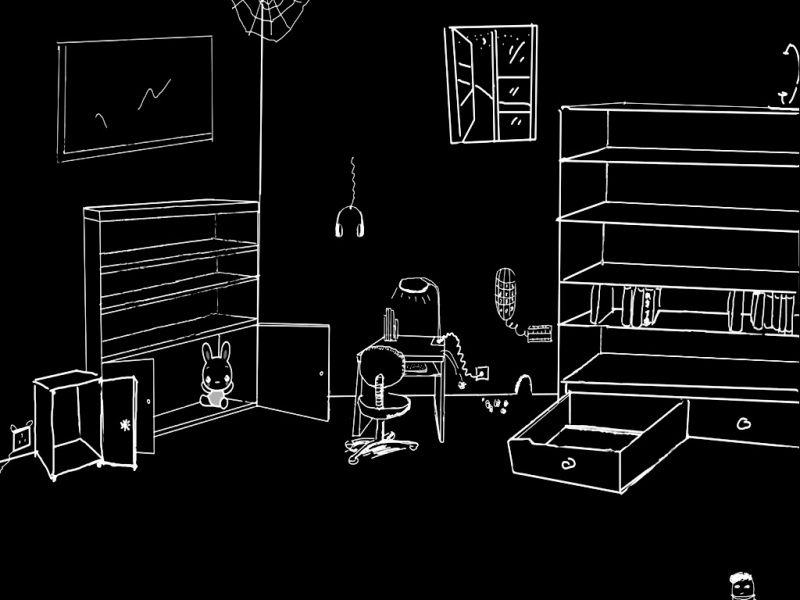VM中安装linux系统
在linux系统中安装VSCode(Visual Studio Code)
1.从官网下载安装包
2.在下载目录打开终端安装
sudo dpkg -i code_1.32.3-1552606978_amd64.deb
如果遇到如下问题
101.png
先运行 sudo apt-get install libnss3
如有必要 sudo apt-get -f install
如没问题
运行 sudo dpkg -i code_1.32.3-1552606978_amd64.deb 后如图
102.png
接着运行 sudo apt-get install -f
103.png
运行VSCode
104.png
VS Code搭建Python环境
确保系统中已安装Python
可以通过如下命令查看:
python --version
python3 --version
006.png
如果没有,通过命令安装
apt-get install python3.5
1.安装Python插件
如下图,安装后打开软件,点击左边最下面的图标,搜索Python,选择列表的第一个插件并点击install安装程序。
005.png
2.打开工作目录
如下图,点击左边的 文件图标,再点击“Open Folder”按钮,选择一个文件夹作为工作目录,之后新建的文件都会存放在这个目录下。
007.png
添加完后如下图,我的文件名为PYTHON,添加后所有字母都变为大写。在文件夹下新建.py文件
008.png
3.选择环境添加配置
009.png
出现如下界面:
010.png
如果系统中有多个python版本,比如2.7和3.5,可通过如下两种方法修改
1.修改Launch.json
"pythonPath": "python3",//"${config.python3.pythonPath}"
如图:
011.png
可以新建.py文件,通过如下代码,查看版本
import sys
print(sys.version)
2.修改用户设置
文件->首选项->修改用户设置,如图添加:
012.png
"python.pythonPath": "python3"